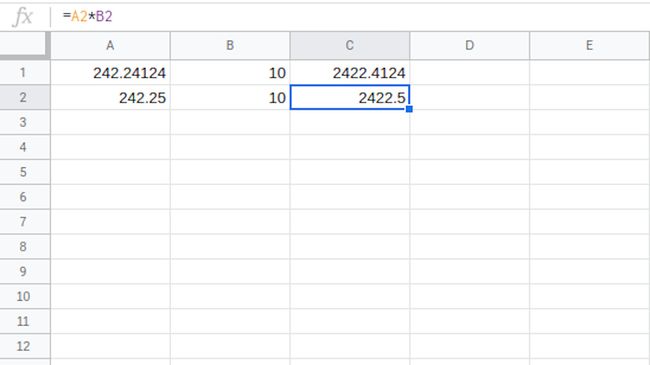Како заокружити бројеве у Гоогле табелама
Децимале у табели могу бити или сјајне или рана на оку, у зависности од тога где се децимале појављују. Иако је добра идеја задржати што више децималних места да би прорачуни били тачни, приказивање осам децималних места дубоко јер коначни резултат може изазвати забуну.
Гоогле табеле имају згодну функцију Роундуп која контролише колико децималних места се приказује и аутоматски чисти бројеве.
Функција РОУНДУП Гоогле табела
Слика испод приказује примере и даје објашњења за неколико резултата које враћа функција РОУНДУП Гоогле табела за податке у колони А радног листа. Резултати, приказани у колони Ц, зависе од вредности бројања расправа.
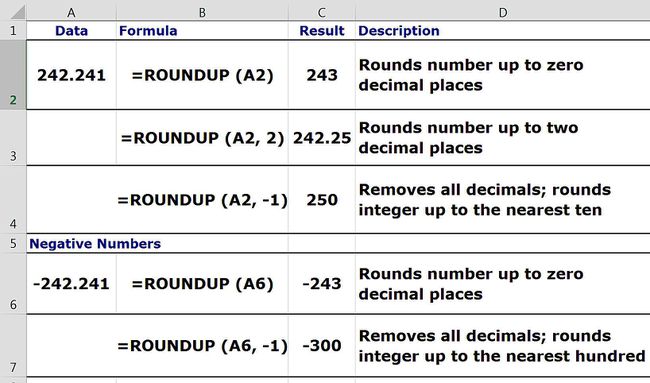
Синтакса и аргументи функције РОУНДУП
Функција синтаксе је изглед функције и укључује име функције, заграде и аргументе.
Синтакса за функцију РОУНДУП је:
=РОУНДУП(број, број)
Аргументи за функцију су број и цоунт.
Број
Тхе број аргумент је обавезан и представља вредност коју треба заокружити. Овај аргумент може садржати стварну података за заокруживање или може бити а референца ћелије на локацију података у радни лист.
Цоунт
Тхе цоунт аргумент је опциони и представља број децималних места које треба оставити.
Ако је аргумент бројања изостављен, функција заокружује вредност на најближи цео број.
Ако је аргумент бројања постављен на 1, функција оставља само једну цифру десно од децималне запете и заокружује је на следећи број.
Ако је аргумент бројања негативан, сва децимална места се уклањају и функција заокружује тај број цифара лево од децималног зареза нагоре. Ево неколико примера:
- Ако је вредност аргумента цоунт постављена на -1, функција уклања све цифре десно од децималне запете и заокружује прву цифру лево од децималне запете на 10 (погледајте пример 3 на слици изнад).
- Ако је вредност аргумента цоунт постављена на -2, функција уклања све цифре десно од децималне запете и заокружује прву и другу цифру лево од децималног зареза на 100 (погледајте пример 5 на слици изнад).
Резиме функције РОУНДУП
Функција РОУНДУП:
- Смањује вредност за одређени број децималних места или цифара.
- Увек заокружује цифру заокруживања навише.
- Мења вредност података у ћелији. Ово је другачије од опције форматирања који мењају број приказаних децималних места без промене вредности у ћелији.
- Утиче на резултате прорачуна због ове промене података.
- Увек заокружује од нуле. За негативне бројеве, чак и ако функција смањује вредност ових бројева, каже се да су заокружени (погледајте примере 4 и 5 на горњој слици).
Пример функције Гоогле табеле РОУНДУП корак по корак
Овај водич користи функцију РОУНДУП да смањи број у ћелији А1 на две децимале. Поред тога, повећаће вредност цифре заокруживања за један.
Да би се приказао ефекат заокруживања бројева на прорачуне, и оригинални и заокружени број ће се помножити са 10 и резултати ће се упоредити.
Унесите податке
Унесите следеће податке у назначене ћелије.
| Мобилни | Подаци |
| А1 | 242.24134 |
| Б1 | 10 |
Унесите функцију РОУНДУП
Гоогле табеле не користе дијалошки оквири да унесете аргументе функције као што се може наћи у Екцел-у. Уместо тога, има оквир за аутоматски предлог који се појављује када се у ћелију унесе име функције.
-
Изаберите ћелију А2 да то буде активна ћелија. Овде ће се приказати резултати функције РОУНДУП.
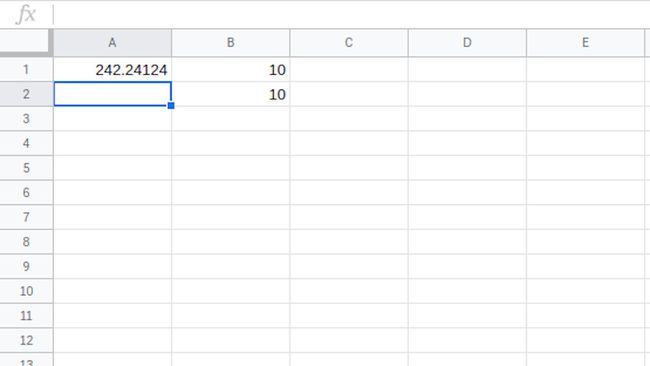
Унесите знак једнакости ( = ) затим ОКУПИТИ.
Док куцате, појављује се оквир са аутоматским предлогом са именима функција која почињу словом Р.
Када име ОКУПИТИ се појави у оквиру, изаберите име да бисте унели назив функције и отворену округлу заграду у ћелију А2.
Унесите аргументе функције
Са курсором који се налази иза отворене округле заграде, изаберите ћелију А1 на радном листу да унесете ту референцу ћелије у функцију као аргумент броја.
Након референце ћелије, откуцајте зарез ( , ) да делује као сепаратор између аргумената.
После зареза откуцајте 2 као аргумент бројања за смањење броја децималних места за вредност у ћелији А1 са пет на три.
-
Укуцате ) (завршна округла заграда) да бисте довршили аргументе функције.
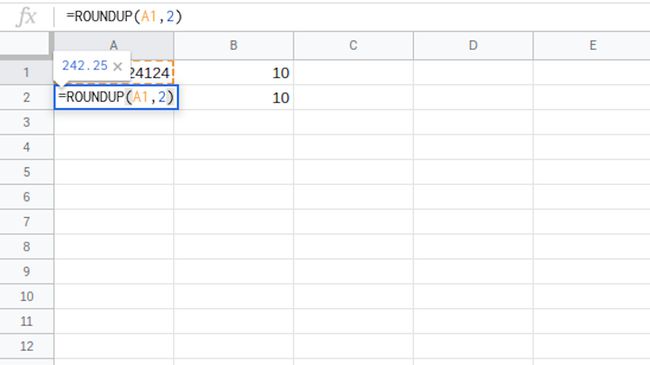
Притисните Ентер на тастатури да бисте довршили функцију.
-
Одговор 242.25 појављује се у ћелији А2.
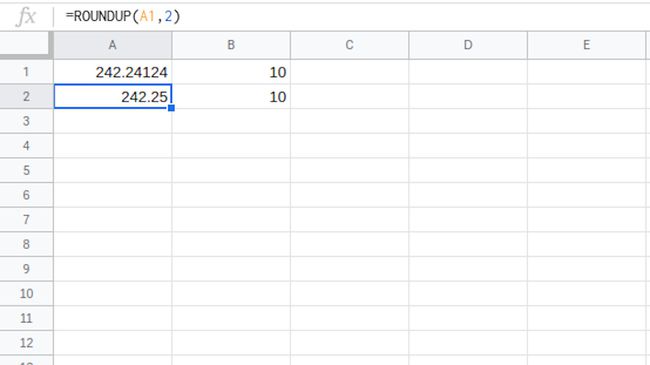
Изаберите ћелију А2 да бисте приказали комплетну функцију =РОУНДУП(А1,2) у трака са формулама изнад радног листа.
Користите заокружени број у прорачунима
На горњој слици, вредност у ћелији Ц1 је форматирана тако да приказује само три цифре како би се број лакше читао.
Изаберите ћелију Ц1 да постане активна ћелија. Овде ће се унети формула за множење.
Унесите знак једнакости ( = ) за почетак формуле.
Изаберите ћелију А1 да унесете ту референцу ћелије у формулу.
-
Унесите звездицу ( * ).
Симбол звездице се користи за множење у Гоогле табелама.
-
Изаберите ћелију Б1 да унесете ту референцу ћелије у формулу.
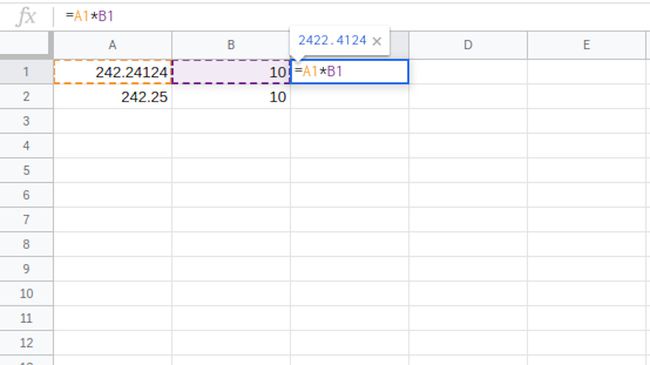
Притисните Ентер на тастатури да бисте довршили формулу.
Одговор 2,422.413 појављује се у ћелији Ц1.
У ћелији Б2, откуцајте број 10.
Изаберите ћелију Ц1 да постане активна ћелија.
-
Копирајте формулу Ц1 до ћелије Ц2 помоћу Ручка за попуњавање. Или копирајте и налепите формулу.
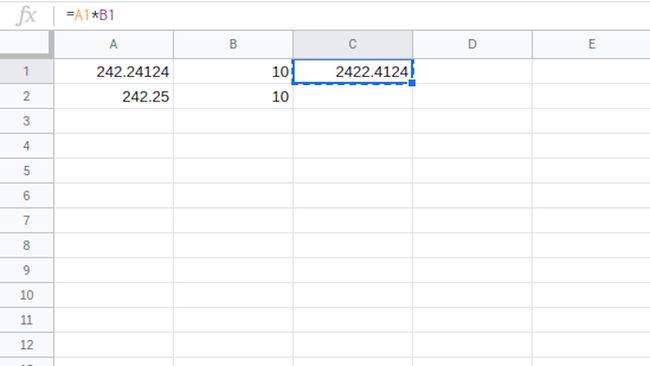
-
Одговор 2,422.50 појављује се у ћелији Ц2.
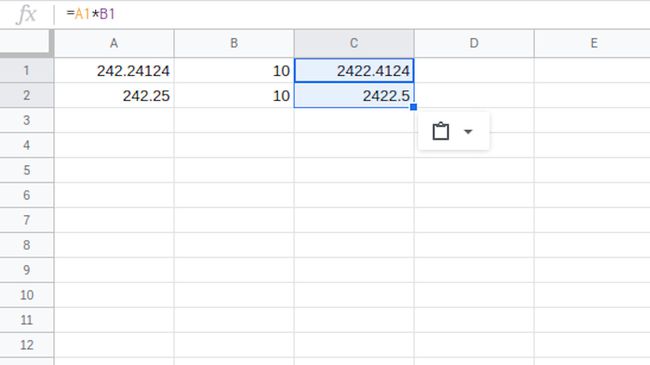
Различите формуле резултирају ћелијама Ц1 и Ц2 (2,422,413 вс. 2.422,50) показују утицај који бројеви заокруживања могу имати на прорачуне, што може бити значајан износ у одређеним околностима.